
Alat za dijagnostiku i oporavak Microsoft OS-a - MSDaRT (Microsoft Diagnostics and Recovery Toolset), poznatiji od široke publike pod nazivom ERD Commander, izvrstan je alat koji omogućava administratoru dijagnosticiranje i vraćanje sustava nakon neuspjeha, što ometa njegovo normalno učitavanje. Sve što treba administrator je snimiti MSDaRT sliku (ERD Commander) na CD ili USB flash pogon i već učitati problematično računalo. Nakon dizanja u DaRT, administrator ima na raspolaganju veliki niz uslužnih programa za obavljanje različitih operacija s problematičnim sustavom. Za više informacija o paketu MSDaRT i njegovim uslužnim programima pogledajte MSDaRT 7.0 (erd comander).
Ali što ako integrirate ERD okruženje izravno u izbornik za podizanje sustava Windows? Doista, u takvoj je situaciji dijagnostiku sustava moguće započeti mnogo brže, osim toga možete jednostavno telefonom objasniti korisniku kako preuzeti DaRT sliku i koje operacije moraju biti izvedene za vraćanje sustava (a koristeći divnu funkciju Remote Connection, korisnik se može čak i potpuno na daljinu povezati s računalom i sve operacije izvodite sami). Takva prilika postoji! Dakle, danas ćemo to shvatiti, kako integrirati DaRT sliku izravno u boot meni Windows 7.
DaRT se može integrirati u izbornik za pokretanje sustava na dva načina:
- Zamjena programa za pokretanje programa za standardno okruženje za oporavak sustava Windows 7 - WinRE (na temelju kojeg je MsDaRT 7 zapravo razvijen)
- Pomoću bcdedit dodajte "samostalni" OS s MSDaRT
Dakle, potrebna nam je Dart 7 slika u izo formatu (ili snimljena na bootable medijumu), koja se lako generira pomoću Microsoftovog paketa za optimizaciju radne površine (link do opisa je gore).
Važno je! Za integraciju u Windows 7 x86 potrebna nam je slika strijelica x86, i to za 64 bit Windows 7 - 64 bitni strijelica.Zamjena WinRE-a MSDaRT-om
Nađite direktorij u korijenu sistemskog pogona oporavak (prema zadanom je skrivena, kako bi se pokazala da uključuje prikaz skrivenih i sistemskih datoteka i mapa). Nećete je moći otvoriti, jer pristup njemu je prema defaultu onemogućen. Otvorite svojstva direktorija i na kartici sigurnosti (sigurnosti) osigurajte svom računu (naravno, mora imati administrativna prava) puna prava za pristup direktoriju oporavka.

U katalogu C: \ Oporavak \ zanima nas spis Winre.wim, to je slika okoline Windows RE, koji se učitava ako u meniju za pokretanje sustava Windows 7 odaberete "Popravite računalo" (zove se pritiskom na F8 kada se sustav pokrene).
Preimenujte datoteku Winre.wim u Winre.wim.old.
Zatim u pripremljenoj slici MSDaRT u imeniku izvori pronađi datoteku boot.wim, kopirajte ga u direktorij C: \ Recovery \\ i preimenujte ga u Winre.wim.
Ponovo pokrenite računalo, kliknite F8 prilikom preuzimanja odaberite "Popravite računalo"I voila - DaRT će započeti!
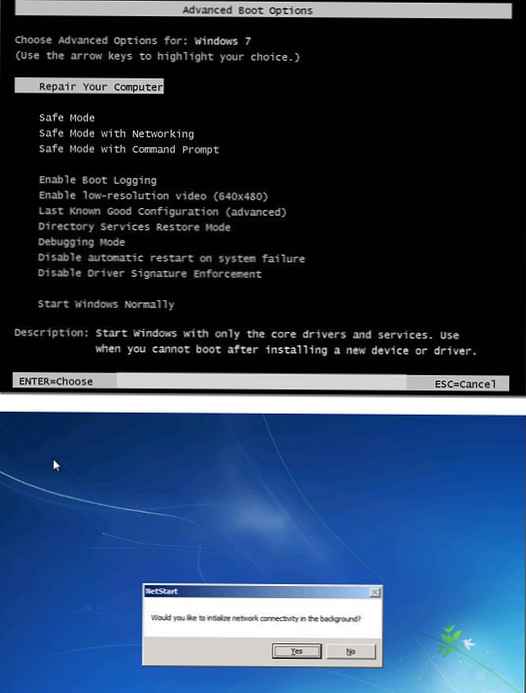
Stvorite zasebni zapis za pokretanje sustava MsDart
Kopirajte cjelokupni sadržaj ISO datoteke s DaRT slikom na lokalni disk u mapi C: \DART (sadržaj iso datoteke može se izvući pomoću bilo kojeg arhivera). Zatim moramo dodati novi zapis u BCD i odrediti put do slike DaRT boot.
Stvorite novi objekt tipa ramdiskoptions u BCD-u (sve naredbe izvršavaju se s administrativnim pravima):
bcdedit / create ramdiskoptions / d "MSDART LOADER" bcdedit / set ramdiskoptions ramdisksdidevice particija = c: bcdedit / set ramdiskoptions ramdisksdipath \ DART \ boot \ boot.sdi
Stvorite novi zapis za pokretanje:
bcdedit -create / d "MSDART LOADER" / aplikacija OSLOADER
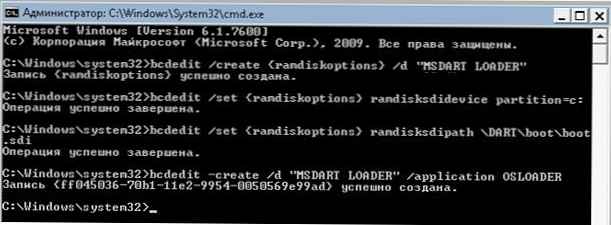
Prethodna naredba će izdati određenu GUID, koji je dodijeljen ovom zapisu za pokretanje. U ovom primjeru unosu je dodijeljen GUID ff045036-70b1-11e2-9954-0050569e99ad. U vašem će slučaju biti drugačije. U narednim naredbama stavku zamijenite YourGUID na vrijednosti primljenog GUID-a.
bcdedit / set YourGUID uređaj ramdisk = [c:] \ DART \ izvori \ boot.wim, ramdiskoptions bcdedit / set YourGUID put \ windows \ system32 \ boot \ winload.exe bcdedit / set YourGUID osdevice ramdisk = [c:] \ DART \ izvori \ boot.wim, ramdiskoptions bcdedit / set YourGUID systemroot \ windows bcdedit / set YourGUID winpe yes bcdedit / set YourGUID detektor da bcdedit / displayorder NewGUID / addlast
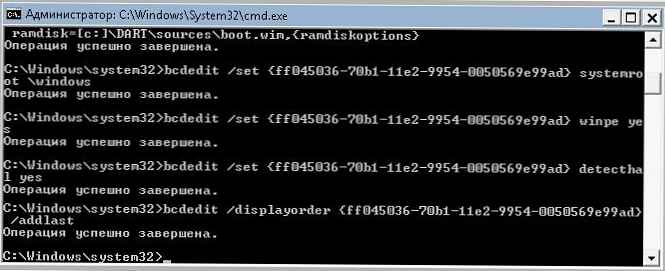
Nakon izvođenja ovih manipulacija pri učitavanju sustava u upravitelju sustava za pokretanje sustava Windows 7 pojavit će se dodatna opcija "Utovarivač MSDART", odabirući koji će sustav započeti učitavanje wim slike ERD (c: \ DART \ izvori \ boot.wim) .

Dakle, moguće je započeti oživljavanje "računala" bez diska MsDaRT za pokretanje sustava, koji je sada "ušiven" u sustav. Za daljinsku dijagnostiku problema dovoljno je objasniti korisniku kako pokrenuti DaRT okruženje za oporavak, konfigurirati mrežu i pokrenuti alat za daljinsko povezivanje, daljinska veza. Stručnjak za tehničku podršku može sve daljnje operacije daljinskog vraćanja sustava izvršiti samostalno..











